
Você encontrou um triângulo vermelho com um ponto de exclamação no seu telefone Android? Você está pensando em por que o Android está com uma exclamação vermelha e como corrigi-lo?
Bem, isso foi notado que muitos usuários estavam relatando sobre o triângulo vermelho em seus dispositivos. Isso é novo para muitos usuários, pois eles não sabem disso. Mas não há com o que se preocupar, pois há uma solução para isso.
Neste blog, veremos os motivos por trás do ponto de exclamação vermelho na recuperação do Android e como corrigir o Android morto com o triângulo vermelho.
Então vamos ler mais.
Razões para Android com triângulo vermelho
Antes de encontrar soluções, devemos saber por que esse problema ocorreu. Esse problema pode ocorrer quando você coloca seu dispositivo no modo de recuperação ou inicializa seu dispositivo por algum motivo.
Aqui estão os possíveis motivos:
- Pequenos bugs em arquivos de cache ou ataques de malware.
- Aplicativos de terceiros intermitentes durante a inicialização.
- O sistema requer uma atualização do SO.
- Problema de mau funcionamento com o sistema operacional.
Como corrigir o Android morto com o triângulo vermelho – melhores maneiras
Depois de conhecer os motivos, agora é hora de ver todas as maneiras possíveis de corrigir o triângulo vermelho em telefones Android/Samsung. Siga todos os métodos e descubra o melhor entre eles.
Método 1: reinicie seu smartphone
Reiniciar é o melhor método para corrigir qualquer tipo de problema técnico. Se houver falhas ou problemas de bugs, a reinicialização corrigirá isso. A mesma coisa é aplicada aqui também. Reinicie o seu dispositivo pressionando longamente o botão Power do seu dispositivo e selecionando a opção Desligar. Depois de esperar alguns minutos, pressione o botão Power novamente para reiniciar seu dispositivo Android.

Feito isso, verifique agora se o ponto de exclamação vermelho foi removido ou não. Se não, então vá para a próxima solução.
Método 2: use o modo de segurança
Se algum aplicativo de terceiros for o principal culpado, entrar no modo de segurança ajudará você a corrigir o Android morto com o triângulo vermelho.
Veja como entrar no modo de segurança:
- Pressione e segure os botões Volume Down e Power juntos.
- Solte o botão liga / desliga quando o símbolo de inicialização estiver sendo exibido na tela do dispositivo, mas não solte o volume para baixo
- Quando você entrar na tela inicial, solte o volume para baixo
- modo de segurança aparecerá no canto do seu dispositivo.

Método 3: Verifique a bateria do dispositivo
Este método só pode ser usado se a bateria do seu dispositivo for removível. Para remover a bateria do dispositivo, siga as etapas abaixo:
- Primeiro, abra a tampa traseira do dispositivo com muito cuidado.
- Depois de remover a bateria, insira-a novamente como estava antes.
- Em seguida, coloque a capa e reinicie o smartphone.
Espero que esta etapa possa corrigir o problema que você está encontrando. Se não funcionar, vá para o próximo método.
Método 4: Excluir arquivos de cache no Android
Se você não excluiu seus arquivos de cache por um longo tempo, seu dispositivo pode ficar lento e mostrar uma tela morta com um triângulo vermelho. Então, nesse caso, você precisa limpar esses arquivos de cache para corrigir o Android morto com o triângulo vermelho.
Siga os passos abaixo:
- Primeiro, pressione e segure os botões Diminuir volume e Energia juntos
- Seu dispositivo irá vibrar e entrar no modo de recuperação
- Em seguida, pressione os botões Aumentar volume e Diminuir volume juntos para selecionar Recuperação
- Agora, selecione a opção Limpar partição de cache usando Aumentar volume e Diminuir volume Aguarde alguns minutos até que os arquivos de cache sejam limpos e reinicie o telefone.
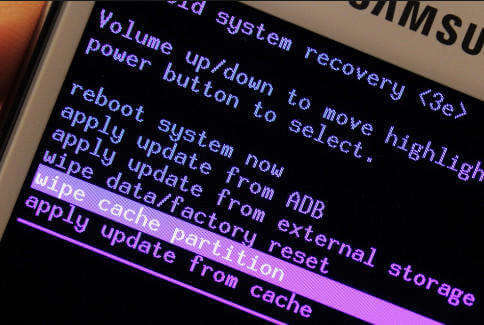
Método 5: redefinir seu dispositivo Android de fábrica
Esta é a última opção para você resolver a tela morta com triângulo vermelho. A redefinição de fábrica irá redefinir todas as configurações do seu telefone e torná-lo um novo. Mas não se esqueça de fazer um backup dos seus dados antes de aplicá-lo.
Siga as etapas para redefinir seu dispositivo de fábrica:
- Primeiro, pressione e segure os botões Diminuir volume e Energia juntos
- Em seguida, solte o botão Power depois que o logotipo da marca for exibido na tela
- Em seguida, solte o botão Diminuir volume após alguns segundos quando vir o menu de recuperação do sistema Android na tela
- Depois disso, use o botão Diminuir volume e o botão Liga / Desliga para escolher a opção “Limpar dados / reinício fábrica”
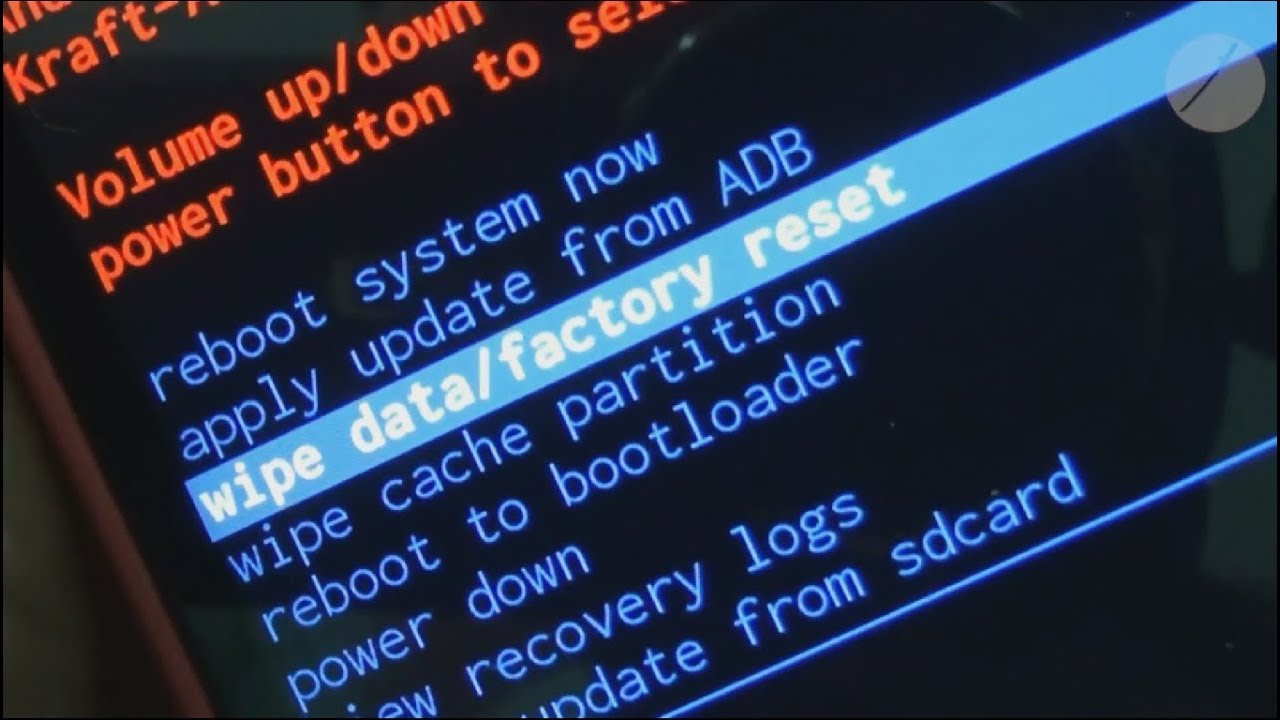
- Agora, escolha sim para excluir todos os dados e aguarde até que a redefinição de fábrica seja concluída
- Por fim, pressione o botão Liga / Desliga para reiniciar seu dispositivo
É isso.
Método 6: Visite o Centro de Serviços Mais Próximo
Se o método discutido anteriormente não conseguir resolver seu problema, você precisará de orientação profissional para corrigi-lo. Você precisa visitar o centro de serviço mais próximo e eles informarão por que esse problema ocorreu e quanto tempo levará para corrigi-lo.
Se o período de garantia do dispositivo ainda não terminou, você não precisa gastar dinheiro. Será feito sem custo. Esperamos que seu problema seja resolvido agora e possa ser acessado normalmente.
Método 7: corrigir o triângulo vermelho do Android morto usando a ferramenta profissional (sugerido)
Além de todas as soluções discutidas acima, existem outras melhores maneiras de se livrar do erro. A ferramenta de Reparação Android é uma das ferramentas altamente sugeridas que ajuda a corrigir o Android morto com problemas de triângulo vermelho. Não importa os motivos que levam a esse erro, esta ferramenta de reparo tem a capacidade de resolver qualquer tipo de problema no Android com um clique.
que não causa perda de dados e pode ser usada sem habilidades técnicas. Ele é usado para reparar outros erros, bem como as configurações do Android pararam, SIM não provisionado, tela azul da morte, Roblox continua travando, etc.
Portanto, sugere -se usar esta ferramenta e corrigir facilmente o problema do triângulo vermelho do modo de recuperação do Android. Para usar o software sem problemas, consulte o guia do usuário completamente.
Android Reparação - 1 clique Reparação Ferramenta para Android
Corrija facilmente qualquer tipo de problema ou erro no Android com a ferramenta de reparo de 1 clique. Corrige qualquer erro do Android sem complicações:
- Capacidade de corrigir vários problemas ou erros do sistema Android, como tela preta da morte, aplicativos que continuam travando, travados no loop de inicialização, etc.
- Ajuda a fazer o sistema Android voltar ao normal, sem qualquer habilidade necessária
- Tem a maior taxa de sucesso para corrigir qualquer tipo de erro do Android

FAQ:
Como faço para me livrar do triângulo vermelho morto Android?
Se você estiver recebendo um ponto de exclamação vermelho no seu telefone Android, o modo de segurança pode ajudá-lo a corrigi-lo. Este método ajudará você a saber se o erro é devido a algum aplicativo de terceiros. Depois de entrar no modo de segurança, você pode saber se o erro é devido a aplicativos instalados em seu telefone ou não. Se sim, você precisa remover o aplicativo e o problema será resolvido.
O que significa Android morto com triângulo vermelho?
Android morto com triângulo vermelho significa que você está tentando reiniciar seu dispositivo, mas isso não acontece. Nesse caso, você verá um ponto de exclamação vermelho dentro de um triângulo.
Como você conserta um telefone morto que não liga?
Para consertar um telefone morto que não liga, carregue o dispositivo para ligar ou force a reinicialização do telefone. Isso ajudará você a fechar todos os aplicativos em execução em segundo plano e reiniciar o dispositivo. espero que isso ajude você a corrigir o erro facilmente.
Conclusão
Portanto, este blog descreve completamente como consertar Android morto com triângulo vermelho. Embora o erro ocorra devido a vários motivos, mas nada para se preocupar, pois existem maneiras de resolvê-lo. Aqui, vários métodos foram discutidos que ajudam a corrigir o ponto de exclamação vermelho na tela do Android. Para uma solução avançada, vá para o Android Reparação para se livrar do problema sem problemas.

Kim Keogh is a technical and creative blogger and an SEO Expert. She loves to write blogs and troubleshoot several issues or errors on Android and iPhone. She loves to help others by giving better solutions to deal with data recovery problems and other issues.

